Von der Gerüchteküche vorgestern erwartet und dann seit gestern Stück für Stück ausgerollt: Die ersten Public Betas von Apples zukünftigen „26“-Betriebssystemen sind da. Dazu gehören die iOS 26 Public Beta, die macOS Tahoe Public Beta, und so weiter. Selbst für den HomePod und die AirPods gibt es Möglichkeiten, die zukünftigen Features vorab zu testen. Nur für visionOS 26 gibt es diese Möglichkeit nicht, woran sich aber wohl die wenigsten stören werden.
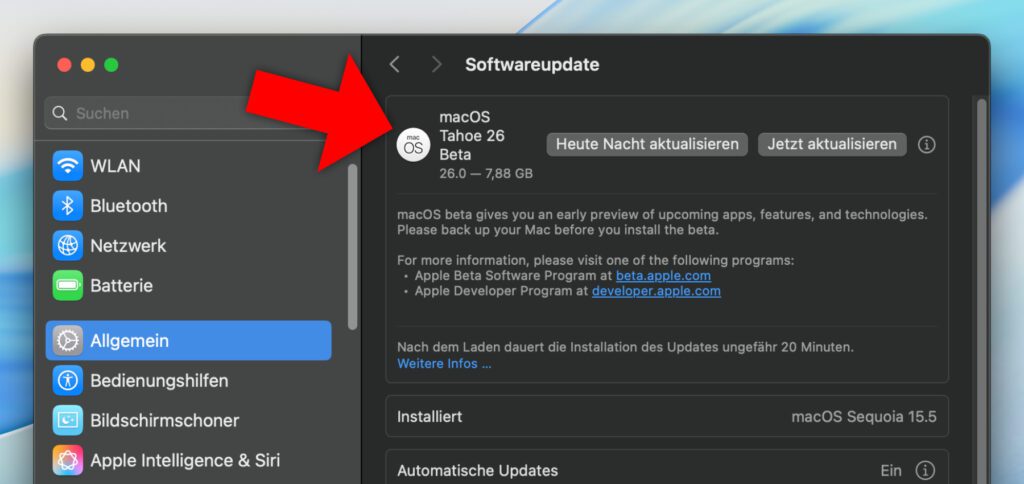
Kapitel in diesem Beitrag:
- 1 TL;DR: So holst du dir die Apple Public Beta-Software
- 2 Für iOS 26 Public Beta und Co. registrieren
- 3 Vor der Beta-Installation ein Backup anlegen
- 4 Apple Public Beta installieren und nutzen
- 5 Apple September-Event Zusammenfassung: iPhone 17, Apple Watch SE 3, und mehr!
- 6 Hier das iPhone 17 Apple Event live schauen!
- 7 Sir Apfelot Wochenschau KW 36, 2025
- 8 iPadOS 26 – Mac-Funktionen und neue Apps auf dem iPad
- 9 Apple September-Roadmap: iPhone 17, iOS 26, watchOS 26 und mehr!
- 10 WhatsApp Sicherheitslücke: Update auf Apple-Geräten empfohlen!
- 11 Apple AirTags 2 könnten in einer Woche vorgestellt werden
- 12 iPhone 17 Pro Clear Case: Apple soll neues Design planen
TL;DR: So holst du dir die Apple Public Beta-Software
- Auf der Webseite des Apple Beta-Programms registrieren
- Ein Backup des iPhone, Mac oder anderen Geräts anlegen
- In den Einstellungen des Geräts die Beta-Updates aktivieren
- Die Public Beta installieren, wenn sie zur Verfügung steht
- Bei Problemen das alte System mit dem Backup wiederherstellen
Für iOS 26 Public Beta und Co. registrieren
Um die öffentlichen Vorabversionen der im Juni angekündigten Betriebssysteme nutzen zu können, muss man sich beim Apple Beta Software-Programm registrieren. Wichtig dabei ist, dass man sich mit jenem Apple Account registriert, mit dem das Gerät verwendet wird. Denn über diesen Account wird die Teilnahme verifiziert und die Beta-Updates für das iPhone, den Mac, die Apple Watch, etc. freigeschaltet.
Hier registrieren: https://beta.apple.com/
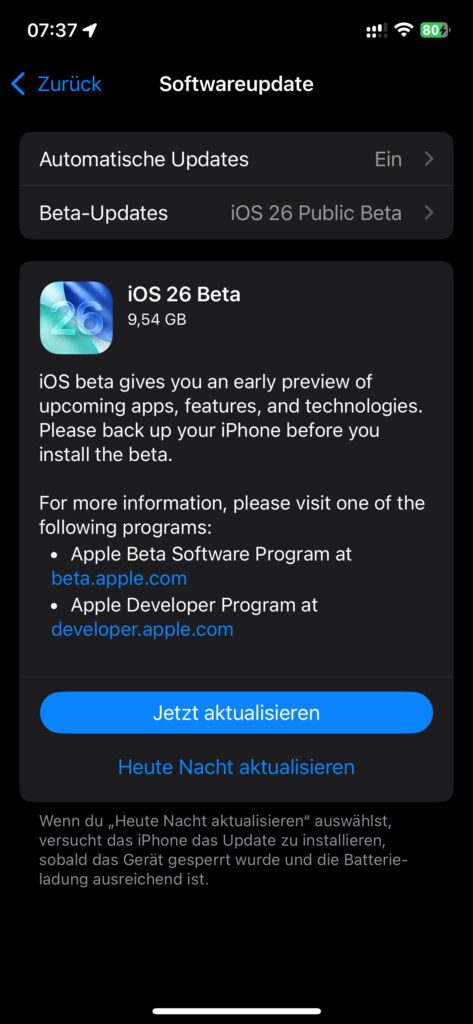
Vor der Beta-Installation ein Backup anlegen
Bevor die Beta-Version eines noch nicht fertigen Betriebssystems über das aktuelle, stabile System installiert wird, sollte der derzeitige Stand des Letzteren gesichert werden. Wer also die iOS 26 Public Beta installieren will, sollte vorher ein iPhone-Backup am Mac oder am PC anlegen.
Wer die macOS 26 Tahoe Public Beta installieren will, sollte Time Machine oder eine andere Backup-Variante nutzen, um den aktuellen Stand von macOS 15 Sequoia, eigenen Dateien, Apps und Einstellungen extern zu sichern. Auch andere Geräte-Backups sind möglich und sollten genutzt werden.
Apple Public Beta installieren und nutzen
Nachdem der aktuelle Stand des Geräts gesichert ist kann das neue Vorab-System aufgespielt werden. Dazu werden – wie bei regulären Updates und Upgrades auch – die Einstellungen bzw. am Mac die Systemeinstellungen aufgerufen.
Darin wählt man dann den „Allgemein“-Bereich aus und aktiviert im Menüpunkt „Softwareupdate“ die Beta-Updates. Hier kann man nun zwischen der aktuellen Update-Beta für das derzeit offiziell angebotene System oder der Beta des für den Herbst-Launch geplanten OS aussuchen.
Ähnliche Beiträge
Johannes hat nach dem Abitur eine Ausbildung zum Wirtschaftsassistenten in der Fachrichtung Fremdsprachen absolviert. Danach hat er sich aber für das Recherchieren und Schreiben entschieden, woraus seine Selbstständigkeit hervorging. Seit mehreren Jahren arbeitet er nun u. a. für Sir Apfelot. Seine Artikel beinhalten Produktvorstellungen, News, Anleitungen, Videospiele, Konsolen und einiges mehr. Apple Keynotes verfolgt er live per Stream.

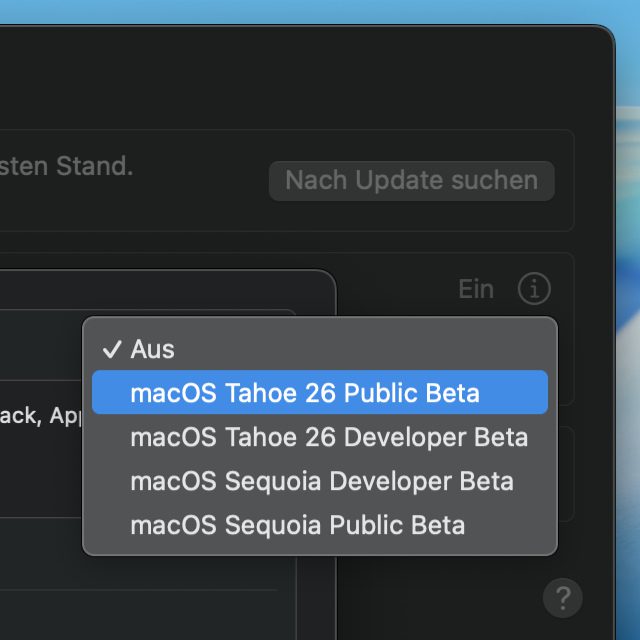
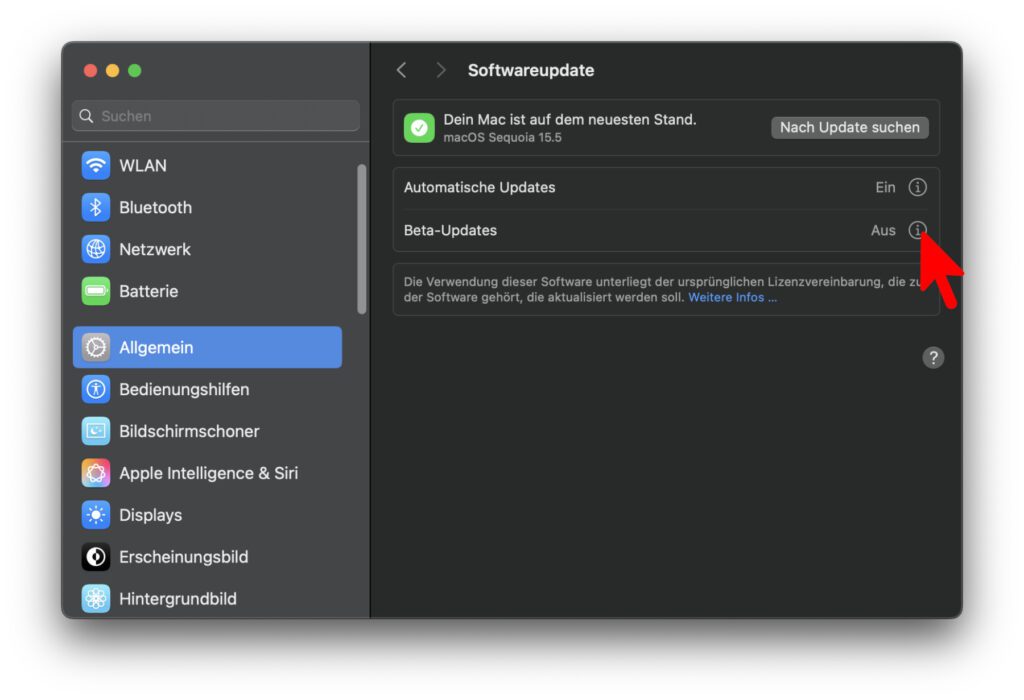
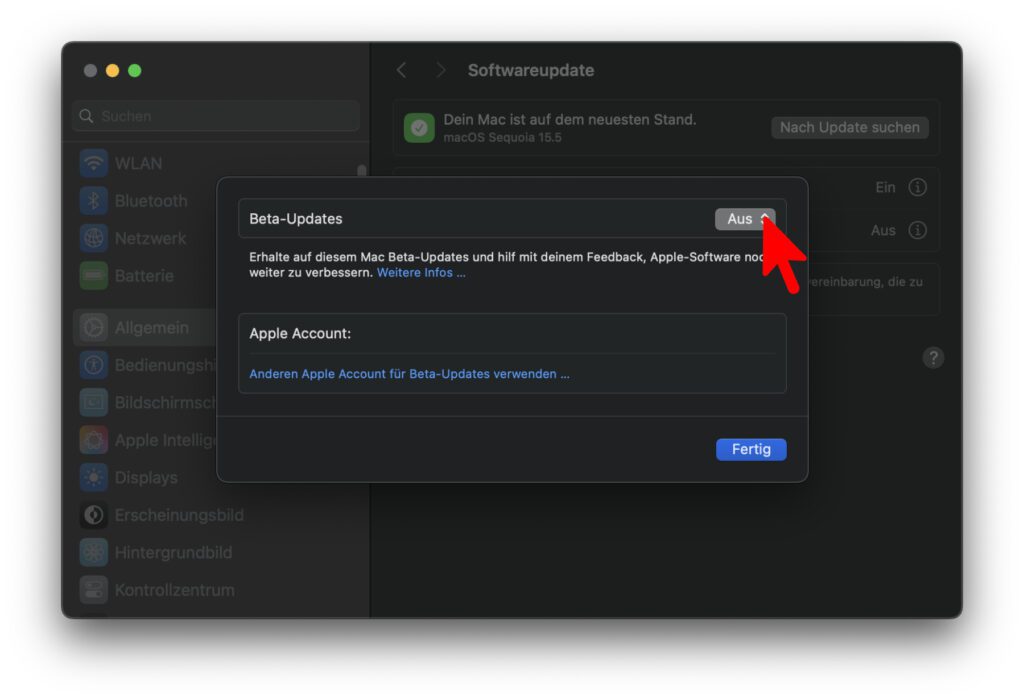
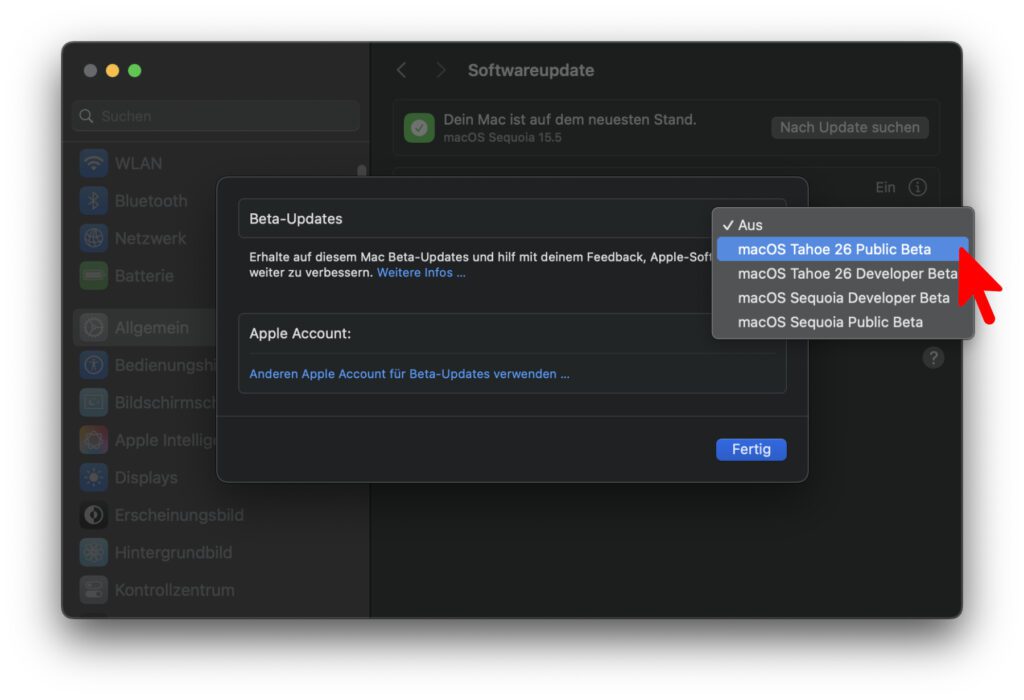








Nun endlich sind die PB da.
Auf dem Macbook hab ich sie angestoßen, installierte sich ohne Probleme. Nur es will nicht ins I-Net. Bissl mit Firewall und Little Snitch „gespielt“, nun funzt es.
Auf dem iPhone kommt sie noch nicht rauf, das brauch ich täglich, u.a. gibt es ja immer mit den Bankenapps Probleme. Evtl. bei der nächsten PB Version.
Hi Lugtz! Ist bei mir genau anders herum. Ich hab noch ein iPhone 14 Pro Max hier liegen, auf das ich die Public Beta machen. Aber auf dem MacBook Pro installiere ich lieber nix. Ich könnte natürlich auf ner externen Platte was basteln, aber da fehlt mir gerade die Muse. Ich bin aber gespannt, wie sich das neue iOS auf dem iPhone anfühlt. Ich habe vorher keine Developer-Version installiert, daher ist alles neu für mich. 😊
Ich hab es genau umgekehrt gemacht und auf dem iphone und ipad installiert und nicht am macbook. Beim Aufladen des iphones über induktion gibt es bei mir Probleme. Die Bankenapps (Österreich) funktionieren aber alle drei.
Lustig, wie unterschiedlich die Banking-Apps sind. Einige scheinen das Betriebssystem abzufragen und wenn sie das nicht kennen, verweigern sie die Zusammenarbeit. Du hast scheinbar bei allen drei Banken Glück gehabt. 😊
Bei mir kommt nun immer die Meldung: „Der Dienst studentd reagiert nicht“ am Macbook.
Hallo Lutz,
nutzt du zufällig ein MacBook, das in einer Lehrumgebung (Schule, Uni, etc.) verwendet wird? Oder stammt das Gerät gebraucht aus einer Lehreinrichtung? Der studentd-Daemon sollte sich eigentlich nur melden und zwischenschalten, wenn das Gerät in eine Klassenraumverwaltung eingebunden ist.
An welcher Stelle genau erscheint die Meldung?
MfG
Johannes
Hej Johnannes, nein, nie. Das war ein neues Notebook und dieser Dienst tauchte jetzt erst mit dem Update auf macOS 26 zum ersten mal auf.
Das kann nur mit der Version vom PB etwas zu tun haben. Werde das mal beobachten und ggf. melden
Bis denne
Lutz Schröer
Ah, verstehe. Ich dachte, die Meldung käme beim Versuch, das Update auf die PB durchzuführen. Aber wenn sie sich erst in der PB zeigt, dann ist das entweder ein Bug oder die Betatester-Verwaltung baut auf einem ähnlichen Framework wie die Klassenzimmerverwaltung auf (aber nur eventuell, kenn mich damit zu wenig aus).